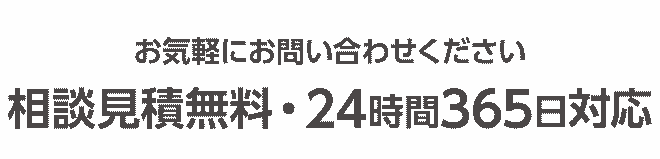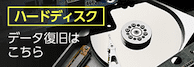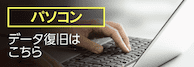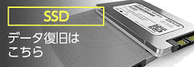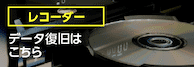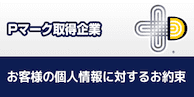- データ復旧(回復)TOP
- > メーカー製機器のデータ復旧
- > ロジテック(Logitec)製品のデータ復旧|HDD.NAS.SSDなど機器別に解説
ロジテック(Logitec)製品のデータ復旧|HDD.NAS.SSDなど機器別に解説

ロジテック(Logitec)は、HDD(ハードディスク)中心の、PC周辺機器メーカーです。
HDD、SSD、USBメモリ、NAS向けHDDなど幅広くストレージ機器を製造・販売しており、「PC周辺機器の国内トップシェア」とも評されています。
ただし、ロジテック製の機器は製造数が多く、「機器が認識しない」「誤ってデータを削除してしまった」などのトラブルは決して少なくありません。もしデータを取り出したい場合、どのように復旧・復元をすべきでしょうか?
そこで今回は、ロジテック製品におけるデータ復旧・復元方法について解説します。
目次
目次
1.ロジテック(Logitec)製ストレージ機器の種類
| 種類 | 特徴 | 主な機能 |
|---|---|---|
| HDD | 据え置き型とポータブル型が主力。 | LHRシリーズ(据え置き型) LHDシリーズ(ポータブル型) |
| SSD | ポータブル型と換装用の内臓パーツの2種類が主力 | LMDシリーズ |
| USBメモリ | 容量は16〜64GB Lightning対応 |
LMFシリーズ |
| RAID・サーバー | RAIDを組む際は、環境や用途に合わせてレベルを選べる。 サーバーのOSはWindows Storage Server |
TERAGATE(テラゲイト) LHD-NASシリーズ LSVシリーズ |
2. ロジテック製ストレージ機器の障害事例
ロジテックのストレージ機器に発生する障害は、大きく分けて次の2つです。
・物理障害:機器が物理的な破損をしている障害。水没・熱暴走・落雷、経年劣化などが原因
・論理障害:機器に問題はないが保存されているデータの破損やプログラムの問題によって起こる不具合
ここではロジテック製ストレージ機器で発生する、複数の症状をご紹介します。
ロジテック製HDDの障害例
ロジテック製HDDの障害例
ロジテック製HDDに異常が発生すると、ランプが緑色からオレンジ色になります。
症状によってさまざまな原因が考えられるのでご紹介します。
症状1:HDDを認識しない
HDDを認識しないトラブルは非常に多い症状です。HDDの寿命は2~3年と言われていますが、突然認識しなくなるケースもあります。「カチカチ」「カタカタ」「シャー」など普段しないような音がした場合はすぐに電源を切りましょう。電源のON/OFFや再起動電源を繰り返すと故障状態が悪化して、二度とデータが復旧できなくなる可能性があります。
症状2:エラーメッセージが出る
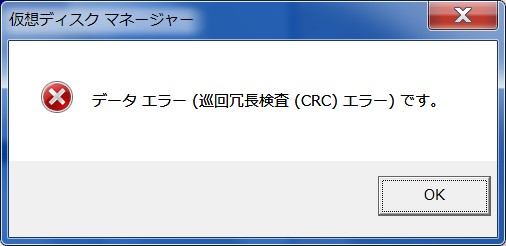
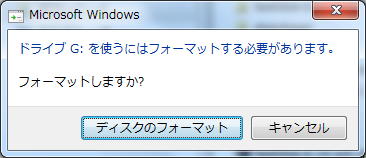
「CRCエラー」「フォーマットする必要があります」などのエラーメッセージは故障のサインです。原因はシステム損傷・ファイルシステムの障害、デバイスや周辺機器の故障…とさまざまです。HDDを認識しない場合と同様に、エラーメッセージが発生している状態で、電源のON/OFFや再起動を繰り返すのはやめましょう。エラー状態で通電を繰り返すと故障が悪化し、本来復旧できていたデータまで失ってしまいます。
またデータが消えてしまうので「フォーマットしますか?」と表示されても慌ててキーを押さないように注意しましょう。
外付けHDDで「フォーマットする必要があります」と表示される理由はこちら
症状3:ファイルをクリックしても開かない・アクセスできない
表示されているファイルをクリックしても反応がなく、開かない・アクセスできない場合は、ファイルとプログラムの関連付けや、ショートカットと元のファイルのリンクが正しく設定されていない可能性があります。下記のような原因も考えられます。
・アクセス権の設定に問題がある
・機器のファイルシステムが破損している
・外付けHDD(ハードディスク)の容量が圧迫されている
症状4:アクセスランプが点滅する。ランプがつかない
HDDに通電しても認識せず、アクセスランプもつかない場合、HDDを起動させる回路が壊れているか、HDD自体が完全に破損していると考えられます。この場合、個人で対応することは基本的に不可能です。データの要不要にあわせて専門業者まで相談するようにしましょう。
ロジテック製SSD・USBメモリの障害事例
ロジテック製SSD・USBメモリの障害事例
症状1:突然起動しなくなる・機器を認識しなくなる
USBメモリやSSDに使用されているメモリチップは「NAND型メモリ」と呼ばれ物理的な駆動部品が存在しません。そのため、異音のような前兆がなく突然故障してしまうことがあります。物理障害が発生していると、個人で復旧させることがとても難しいので大切なデータが保存されている場合はデータ復旧業者への相談を検討しましょう。
症状2:エラーメッセージが表示される
SSD・USBメモリでエラーメッセージが表示される場合は、ファイルシステムの破損やシステムの異常が考えられます。 特にUSBメモリのデータの読み込み中に不適切な抜き差しを行うとシステムが破損してしまいエラーメッセージが表示されることが多いです。
■代表的なエラーメッセージ
『デバイスの準備ができていません』
『フォーマットする必要があります』
『デバイスの準備ができていません』
ロジテック製サーバー・NASの障害事例
ロジテック製サーバー・NASの障害事例
サーバー・NASが接続できない、アクセスできない際によくある症状は以下の3つです。
症状1:起動しない
ロジテック製サーバーやNASが起動せず、アクセスランプや電源ランプもつかない場合、ルーター・ハブ・本体のLANケーブルが破損しており、電源が正しく供給されていない可能性があります。
電源周辺に異常がない場合は機器自体に故障が発生しているため、注意点を確認し対処しましょう。
症状2:エラーメッセージやビープ音
ロジテック製サーバー・NAS「LHDシリーズ」「LSVシリーズ」では、HDDに異常が発生すると、ディスプレイ画面に「Raid Error!!」と表示され、ビープ音が鳴ります。このような場合、管理用パソコンでNAS管理ソフト「ロジテックツール」を立ち上げ、「RAID ビルダー」でエラーが起きているHDDを確認・交換してください。
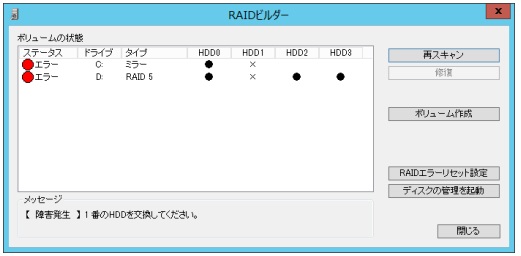
RAIDビルダーの画面は上記のようなものです。この画面上からは「HDD1」(上段から2番目)にエラーが発生していると分かります。
また「耐障害性が低いRAID0」「最低限のHDD本数でRAID1・5を組んでいる」「バックアップが存在しない」などの状態で、1~2台以上のHDDが故障すると、新しいHDDに交換してもデータ復旧できません。故障したHDDを修復・データ復元しようと、パソコンにHDDを単体接続すると、HDDの障害が悪化する恐れがあるので注意しましょう。
症状3:共有フォルダにアクセスできない
ネットワーク・ファイル設定の問題や共有側のPCの不具合によって共有フォルダにアクセスできないことがあります。
・アクセスできません。このネットワークリソースを使用するアクセス許可がない可能性があります
・アクセスが拒否されました。
・アクセス許可があるかどうかこのサーバーの管理者に問い合わせてください。
・ユーザー名またはパスワードが正しくありません
・¥¥ファイルサーバー にアクセスできません・¥¥192.168.にアクセスできません
・ネットワークパスが見つかりません
・エラーを特定できません
上記のようなエラーメッセージが表示される場合、使用しているパソコンやNASに障害が生じている可能性があります。
3. ストレージ機器を復旧するときの注意点
復旧する際は以下の3点に気をつけましょう。
電源オン(通電状態)のまま使用しない
電源オン(通電状態)のまま使用しない

原因が分からない状態で復元ソフトを使用しない
原因が分からない状態で復元ソフトを使用しない

復元ソフトは、物理的な障害に対応することはできません。HDDから異音が鳴っていたり、経年劣化によると思われる不具合が起きている場合は、操作を控えましょう。
なお「データを削除した」「フォーマットした」といった場合、実際には、機器内にデータが残っていることがほとんどですが、むやみに操作を加えたり、復元ソフトをかけたりすると、データが上書きされることもあります。
RAIDの再構築(リビルド)※NAS・サーバーの場合
RAIDの再構築(リビルド)※NAS・サーバーの場合

4. ロジテック製ストレージ機器が故障したときの対処法
ネットワーク接続・サーバー設定を修復する※NAS・サーバーの場合
ネットワーク接続・サーバー設定を修復する※NAS・サーバーの場合
サーバー・NASがアクセスできない際、ネットワーク接続やサーバー設定に問題があることがあります。NAS管理ソフト「ロジテックツール」でサーバー・NASを確認できない場合、ネットワーク接続・サーバー設定に問題がある可能性が高いため、接続を見直しましょう。
ネットワーク接続やサーバー設定を修正する方法はこちら
バックアップから復旧する
バックアップから復旧する
バックアップがある場合、業者に対応を依頼する必要はありません。ただし、注意点として、バックアップ用のデバイスをサーバーに接続後、必ずバックアップの設定を行わなくてはなりません(デフォルトではオフになっています)。そのため、適切に設定を完了できていないと、データを復旧することは出来ません。仮に、データが復旧できるとしても、バックアップ履歴が古すぎると、求めているデータを復旧することが出来ないこともあります。
メーカーに「修理」を依頼すると、データが消えることがある
メーカーや販売店に修理に出すと、データが戻ってくる事は基本的にはありません。機器は直るものの、 通常、データは全て初期化されてしまいます。 異常を感じられた際は、すぐに使用を中止し、データ復旧の専門家である私たちにご相談ください。
データ復旧の専門業者に相談する

データ復旧を行いたい際は、実績のあるデータ復旧業者の相談窓口や無料診断を活用することをおすすめします。 知識がない・原因が特定できないままでの復旧作業は誤った操作によりデータに悪影響を及ぼすため、大切なデータであれば、まずはプロに無料診断を依頼してみるというのが最も確実な選択となります。
なお、データ復旧業者や修理会社は様々存在しますが、技術力が低い業者に依頼してしまうと、誤った処置によりデータ復旧の可能性が下がってしまう可能性があります。 大切なデータを預けるうえで、価格だけでなく、実績・技術力・復旧環境(セキュリティ等)を確認して、最も信頼できる業者選びをしましょう。
デジタルデータリカバリーでは、24時間365日ご相談に親身にお応えいたします。お気軽にご相談ください。
データ復旧サービスの流れや料金については下記からご確認ください。
【初めての方へ】データ復旧サービスについて詳しくご紹介
【サービスの流れ】どこまで無料? 復旧にかかる期間は? サービスの流れをご紹介
【料金について】データ復旧にかかる費用やお支払方法について
【交通アクセス】お持込み拠点へのアクセスについて
5. よくある質問
まず直るかどうか知りたいのですが、診てもらうのにお金はかかりますか?
いえ、かかりません。当社では初期診断を無料で実施しています。お客様の機器に初期診断を行って初めて正確なデータ復旧の費用がわかりますので、故障状況を確認しお見積りをご提示するまで費用は頂いておりません。
※ご郵送で機器をお預けいただいたお客様のうち、チェック後にデータ復旧を実施しない場合のみ機器の返送費用をご負担頂いておりますのでご了承ください。
営業時間を教えてください
営業時間は以下の通りになっております。
土日祝日問わず、年中無休でお電話でのご相談・復旧作業・ご納品・アフターサービスを行っています。
電話受付:0:00~24:00 (24時間対応)
来社受付:9:30~21:00
他社で復旧できないといわれた機器でも復旧できますか?
復旧できる可能性がございます。弊社では他社で復旧不可となった機器から、データ復旧に成功した実績が多数ございます。 他社大手パソコンメーカーや同業他社とのパートナー提携により、パートナー側で直せない案件を数多くご依頼いただいており、様々な症例に対する経験を積んでおりますのでまずはご相談ください。